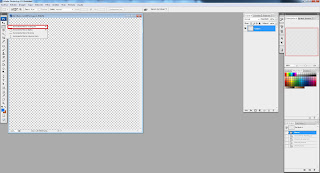HACE POCO VIMOS LA HERRAMIENTA POLIGONO, AHI NOS DIMOS CUENTAQUE CON DICHA HERRAMIENTA PODEMOS CREAR DIVERSAS FIGURAS CON LADOS, UNA DE ESAS FIGURAS ERA EL CUADRADO, PERO RESULTA QUE NO SOLO DE ESA FORMA PODEMOS CREAR CUADRADOS EN PHOTOSHOP, EXISTEN DOS FORMAS MAS PARA HACERLO, A CONTINUACION LAS CONOCERAN.
Una forma es escogiendo la herramienta rectangular ubicada donde nos muestra la imagen.
Despues con el cursor trazamos el cuadrado sobre la capa.
Despues en la ventana de capas damos click en trazados y despues click derecho y escogemos HACER SELECCIÓN.
Damos click en OK.
Y despues escogemos el bote de pintura donde muestra la flecha y pintamos de cualquier color el cuadrado.
Despues damos CTRL + D para deseleccionar y nos quedara tal como vemos ahi.
Otra forma es por medio de la herramienta marco rectangular, la escogemos.
Y trazamos el cuadrado, y de la misma forma lo pintamos y deseleccionamos.